Eleged van a Webcam sablon téglalap alakból? Szeretnéd kreatív formába önteni a Webcamera-dat, hogy egyedivé válj az élő adásaidban vagy a videóidban? Ebben a útmutatóban megmutatom, hogyan illesztheted hatékonyan a Webcam-odat a választott formába. Ezen kívül hasznos tippeket is kapsz, hogyan készíthetsz saját maszkokat.
A legfontosabb megállapítások
- A Webcam-odat különböző formákra alakíthatod, pl. körökre vagy extravagáns dizájnokra.
- Előre elkészített maszkák állnak rendelkezésre letöltésre.
- Egyszerű eszközökkel, például a Photoshopban egyedi formákat hozhatsz létre.
- Színek és átlátszóság beállítása lehetséges, hogy tovább módosítsd a Webcam-od megjelenését.
Lépésről lépésre útmutató
Kezdésként szükséged van egy Webcam-ra, amelyet a Streamlabs-ban forrásként hozzáadhatsz. Indítsd el a Streamlabs-t, és menj a forrásokhoz. Kattints a pluszjelre, és válaszd a „Videófelvevő eszköz” opciót. Itt kiválaszthatod a Webcam-ot, és biztosíthatod, hogy minden megfelelően működjön.
Most, hogy megváltoztasd a Webcam-od formáját, jobb kattintással válaszd ki a Webcam-forrást, és válaszd a „Szűrők” lehetőséget. Ezután kattints a bal felső sarokban található pluszjelre, hogy új szűrőt adj hozzá. Válaszd a „Képmaszk / Blende” lehetőséget, és kattints a „Kész” gombra.
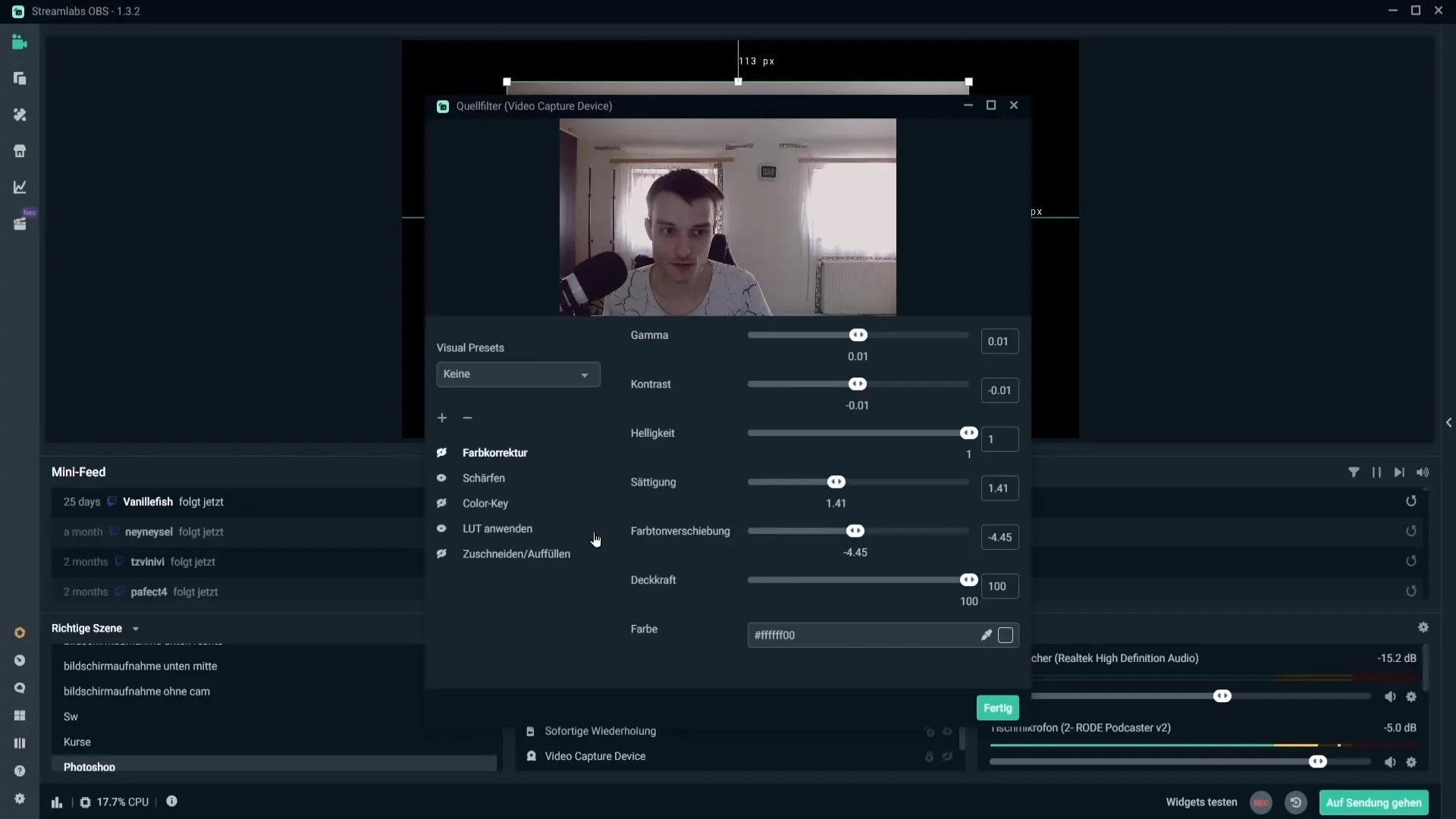
Ebben a lépésben választhatsz egy típust. Ajánlott a színcsatornát változatlanul hagyni, mivel a többi lehetőség nem releváns ehhez a videóhoz. Most ki kell választanod a maszkot. Néhányat készítettem neked, amelyek 1080p- és 720p-Webcam-okhoz megfelelőek. Menj a megfelelő mappába, és válaszd ki a maszkot, amelyik tetszik.
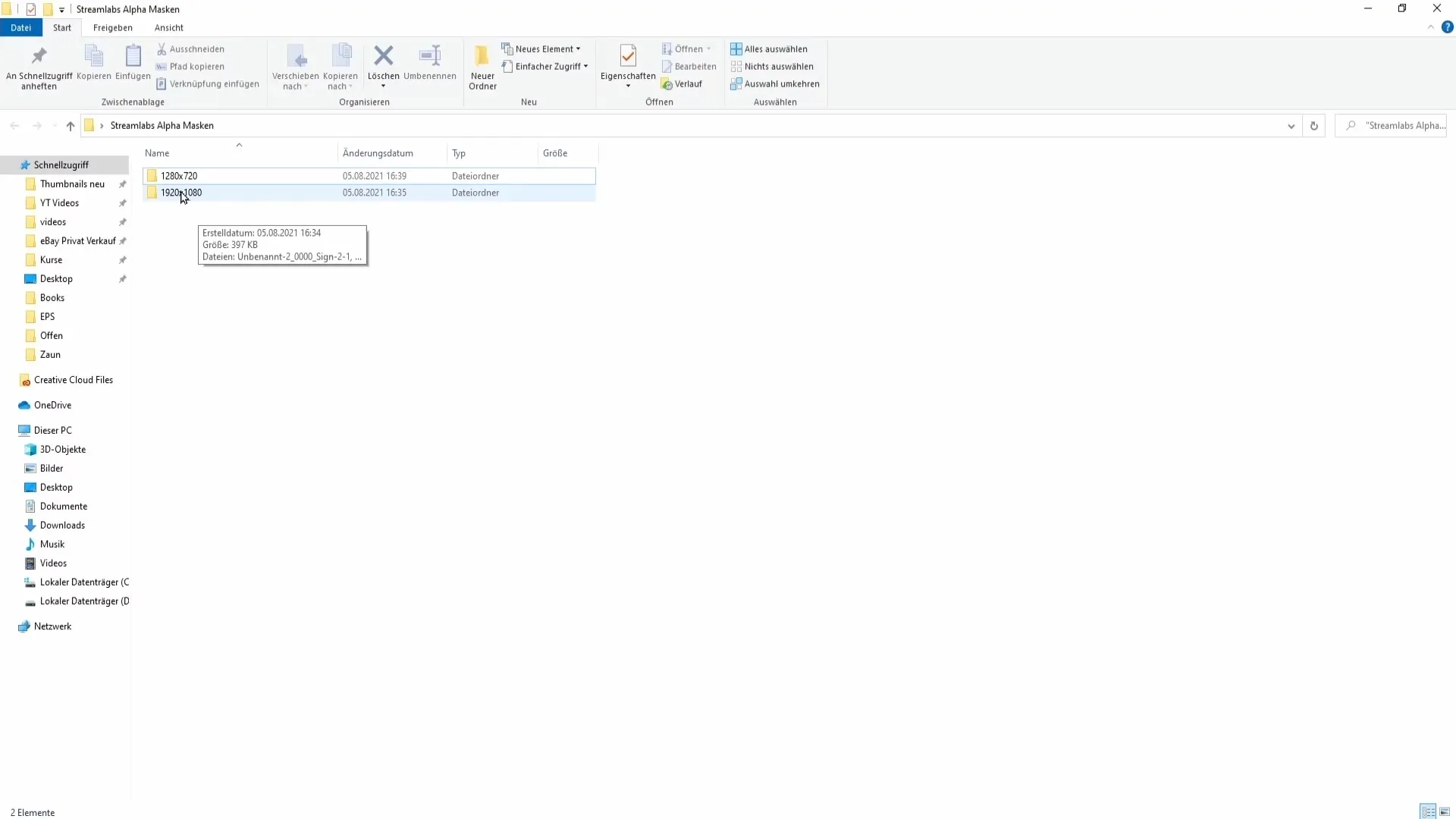
Ahhoz, hogy megtudd, mekkora felbontású a Webcam-od, jobb kattintással válaszd ki a kamera forrást a Streamlabs-ben. Menj a tulajdonságokhoz, és nézd meg az „Felbontás” alatt. Ha például a felbontás 1920x1080-ra van állítva, válaszd a 1080p maszkokat.
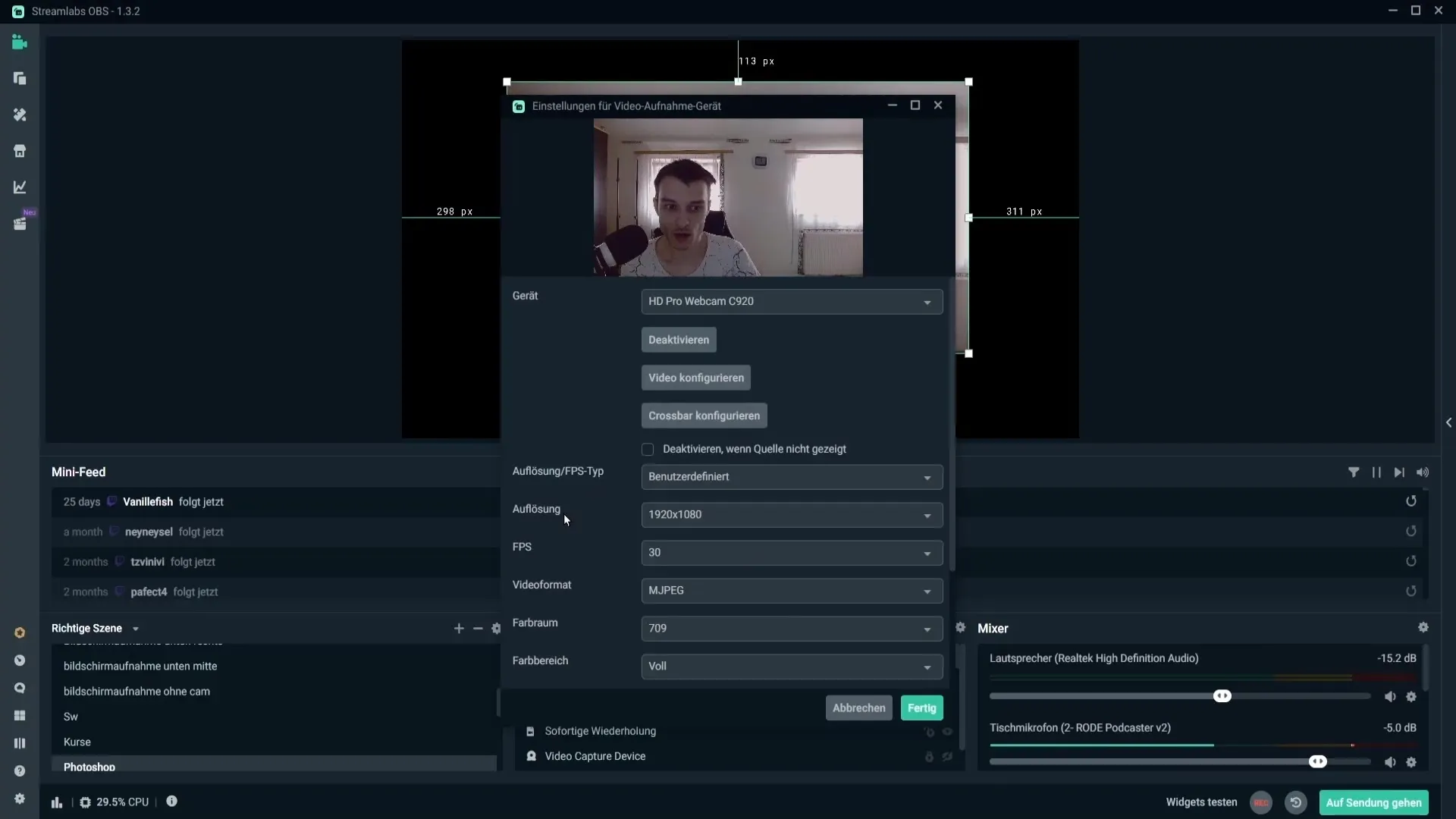
Térj vissza a szűrőbeállításokhoz, és válaszd ki a letöltött maszkot. Kettős kattintással aktiválhatod. Most látni fogod, hogyan illeszkedik a Webcam-adás a választott formába. Kísérletezz különböző formákkal, hogy megtudd, mi tetszik a legjobban. Például lehetnél egy felhőben, egy lekerekített téglalapban vagy akár egy szívben is.
Ezen kívül színt is hozzáadhatsz, ha rákattintasz a színkockára, és választasz egy színt. Így a Webcam-od nemcsak egy új formát, hanem egy izgalmas színt is kap – például egy lágy pirosat. Ha vissza szeretnél térni az alap színekhez, kattints a fehér színre.
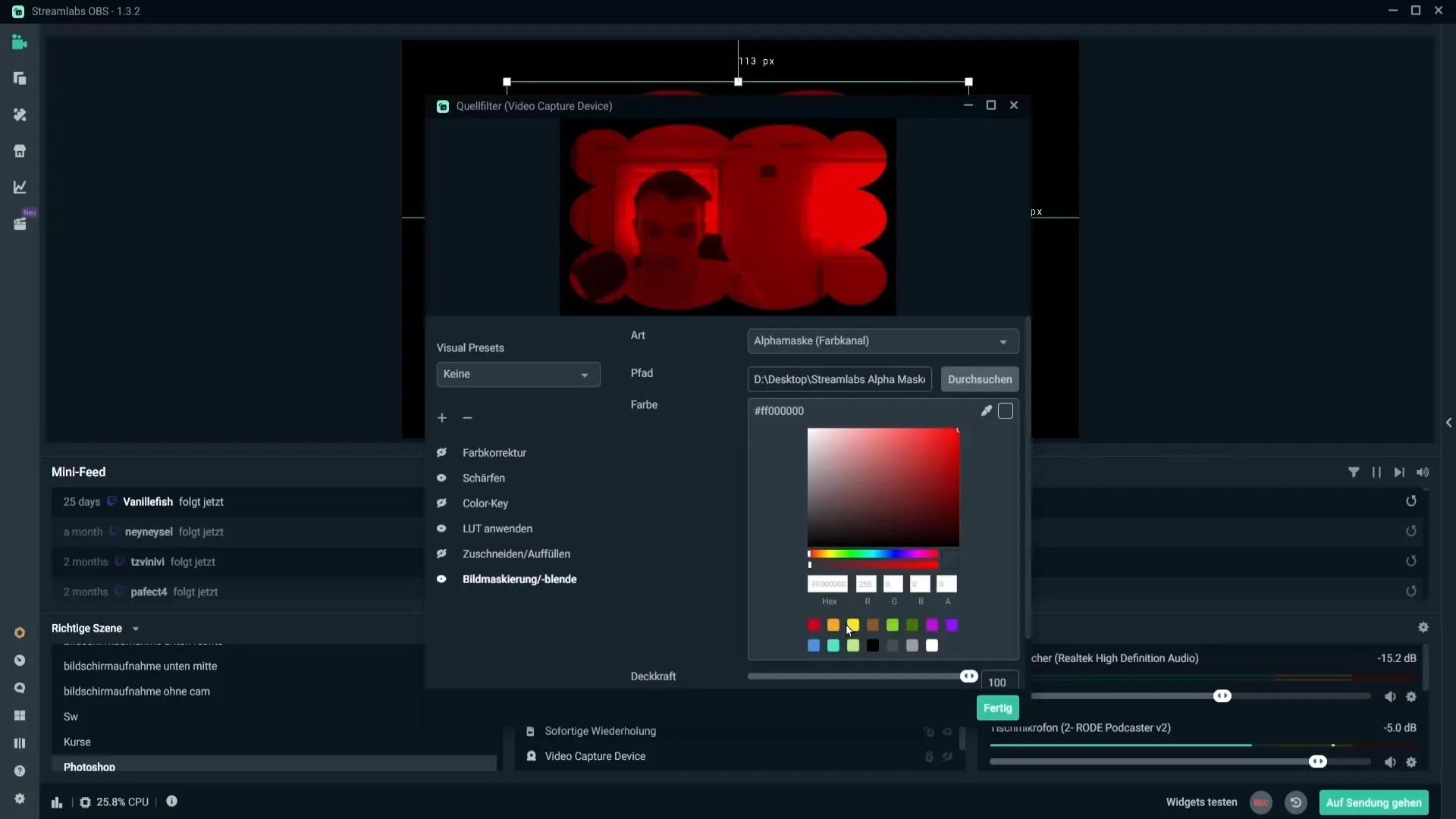
Az egyik további testreszabás, amit megtehetsz, az átlátszóság. Az átlátszóság megváltoztatja a Webcam-d megjelenítésének átlátszóságát, az igényeid szerint. A legjobb, ha 100%-on hagyod, hogy biztosítsd a legjobb képminőséget. Ebben az esetben nem szükséges elvetned a képarányokat, mivel már kiválasztottad a megfelelő maszkot.
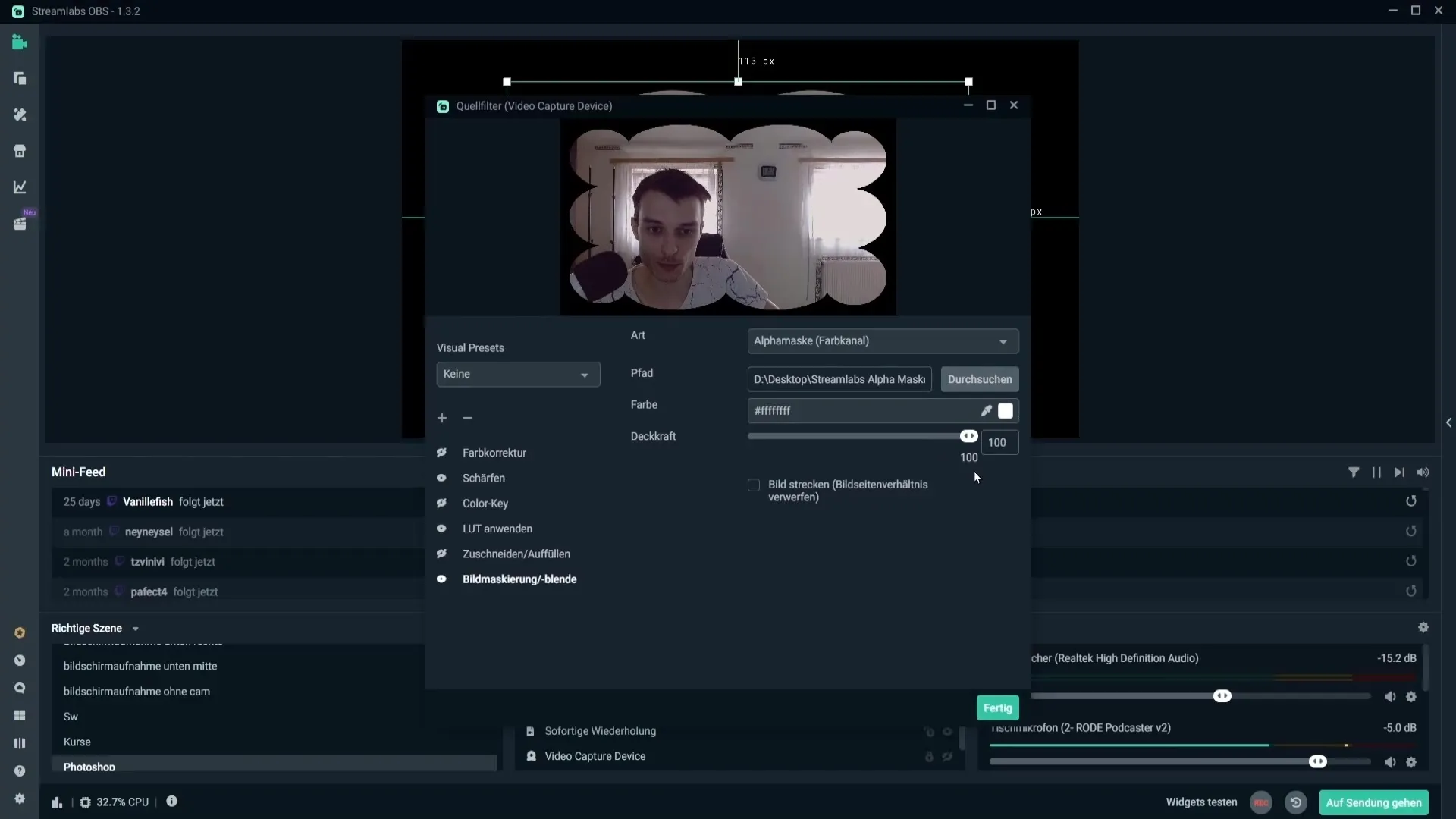
Kattints a „Kész” gombra, hogy elmentsd a módosításokat. Most a Webcam-ot áthelyezheted a képernyőn, vagy a kívánt méretre állíthatod. A Shift billentyű lenyomva tartásával megőrzi a képarányt a Webcam átalakítása közben. Ha a képet teljes képernyőre szeretnéd beállítani, jobb egérgombbal kattints a Webcam-odra, és válaszd a „Transzformálás” > „A képernyő széléig nyújtás” lehetőséget.
Most megmutatom, hogyan készíthetsz egyszerűen saját maszkokat Photoshop-ban. Nyisd meg a Photoshop-ot, és hozz létre egy új dokumentumot 1920x1080 felbontással 1080p-Webcam-okhoz vagy 1280x720 felbontással 720p-Webcam-okhoz. Töltsd fel a hátteret egy egyszínű felülettel.
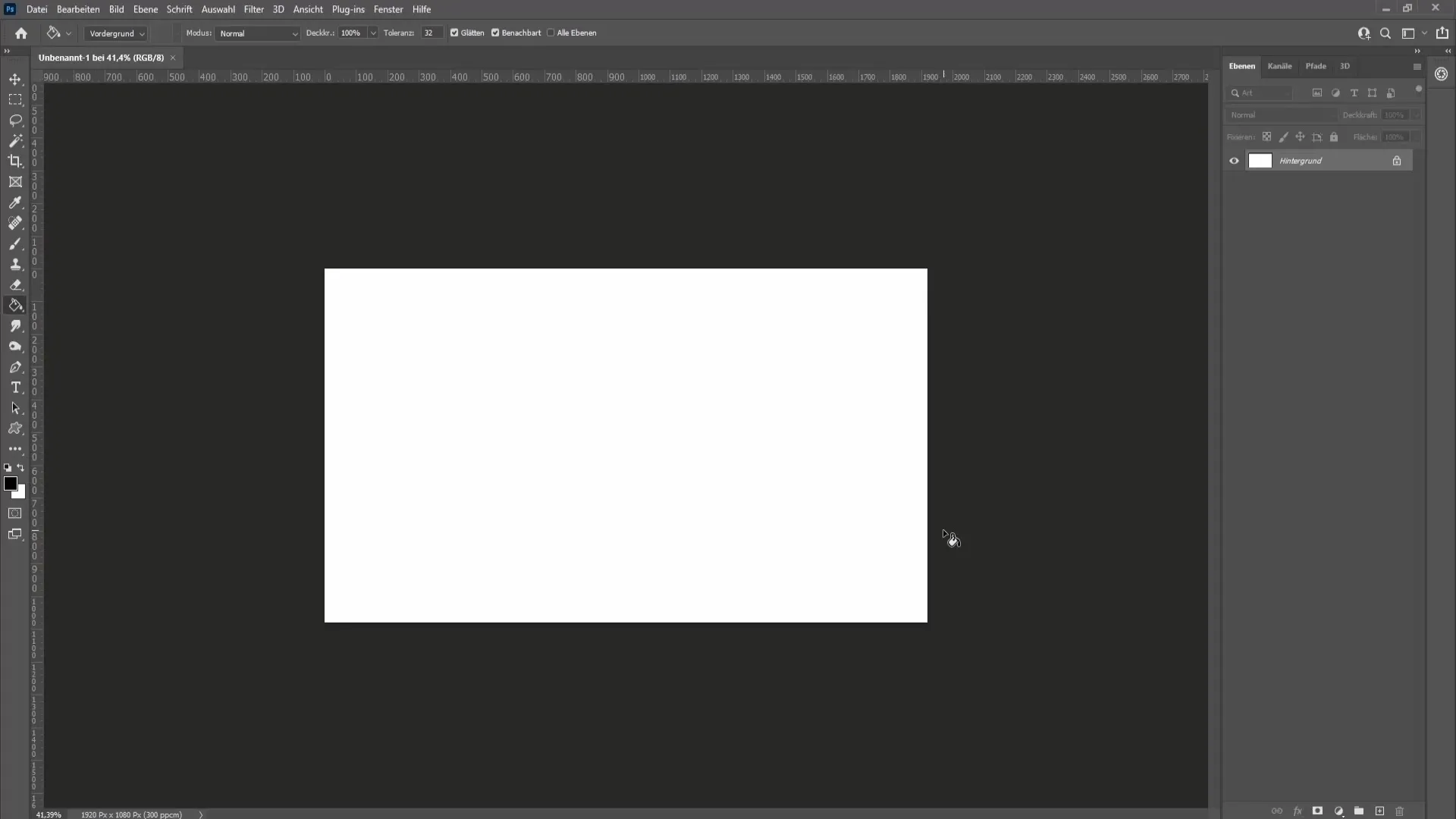
Használj elliptikus eszközt, hogy olyan formát készíts, mint egy kör. Tartsd lenyomva a Shift billentyűt az tökéletes köralak érdekében. Választhatsz más formákat is a kívánt dizájnod szerint.
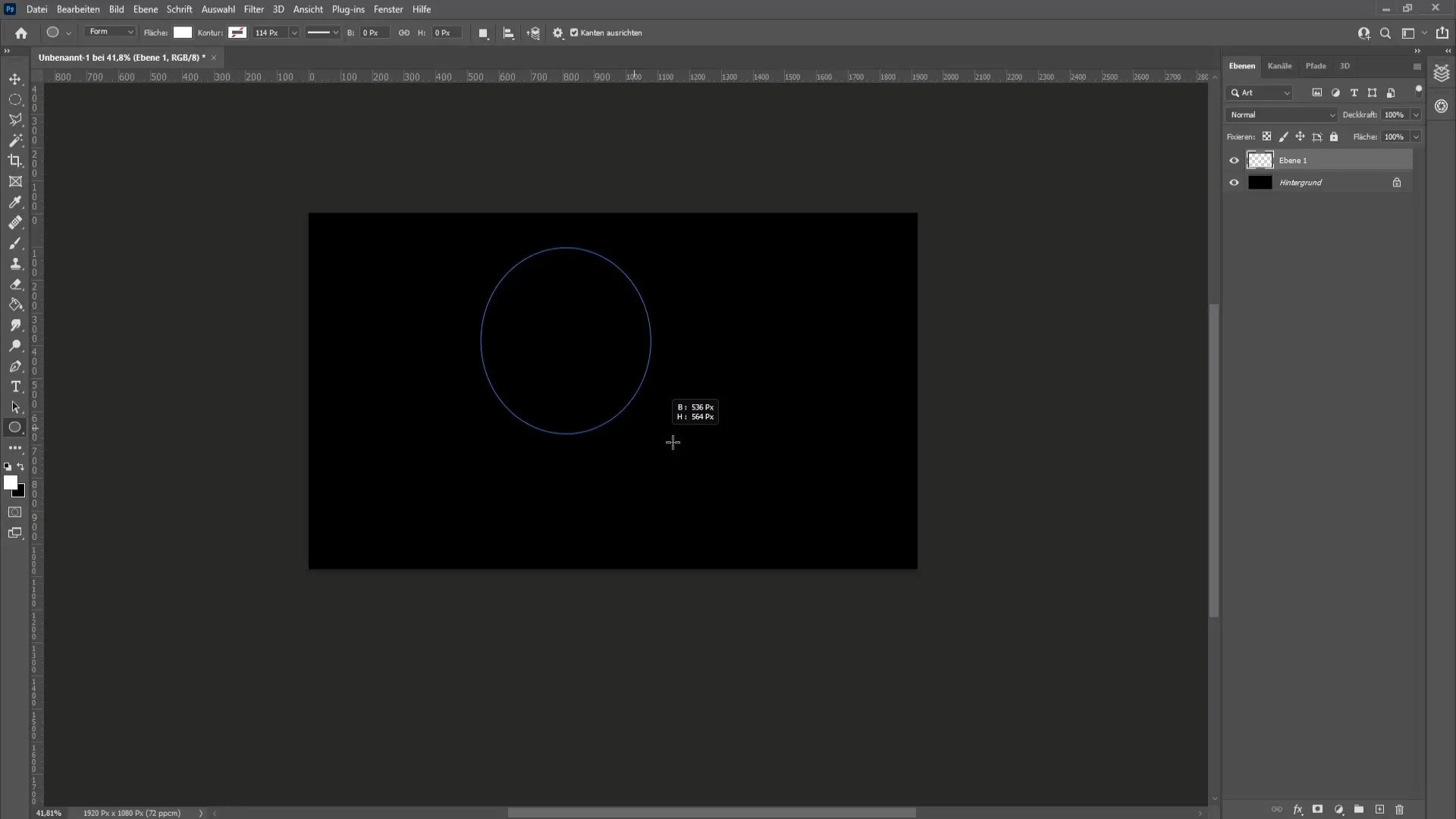
A forma létrehozása után középre igazíthatod a kört, és esetleg még nagyobbra is húzhatod. Ha kész vagy, menj a „Fájl” > „Exportálás” mellé, és válaszd a PNG formátumot, hogy megőrizd az átlátszóságot.
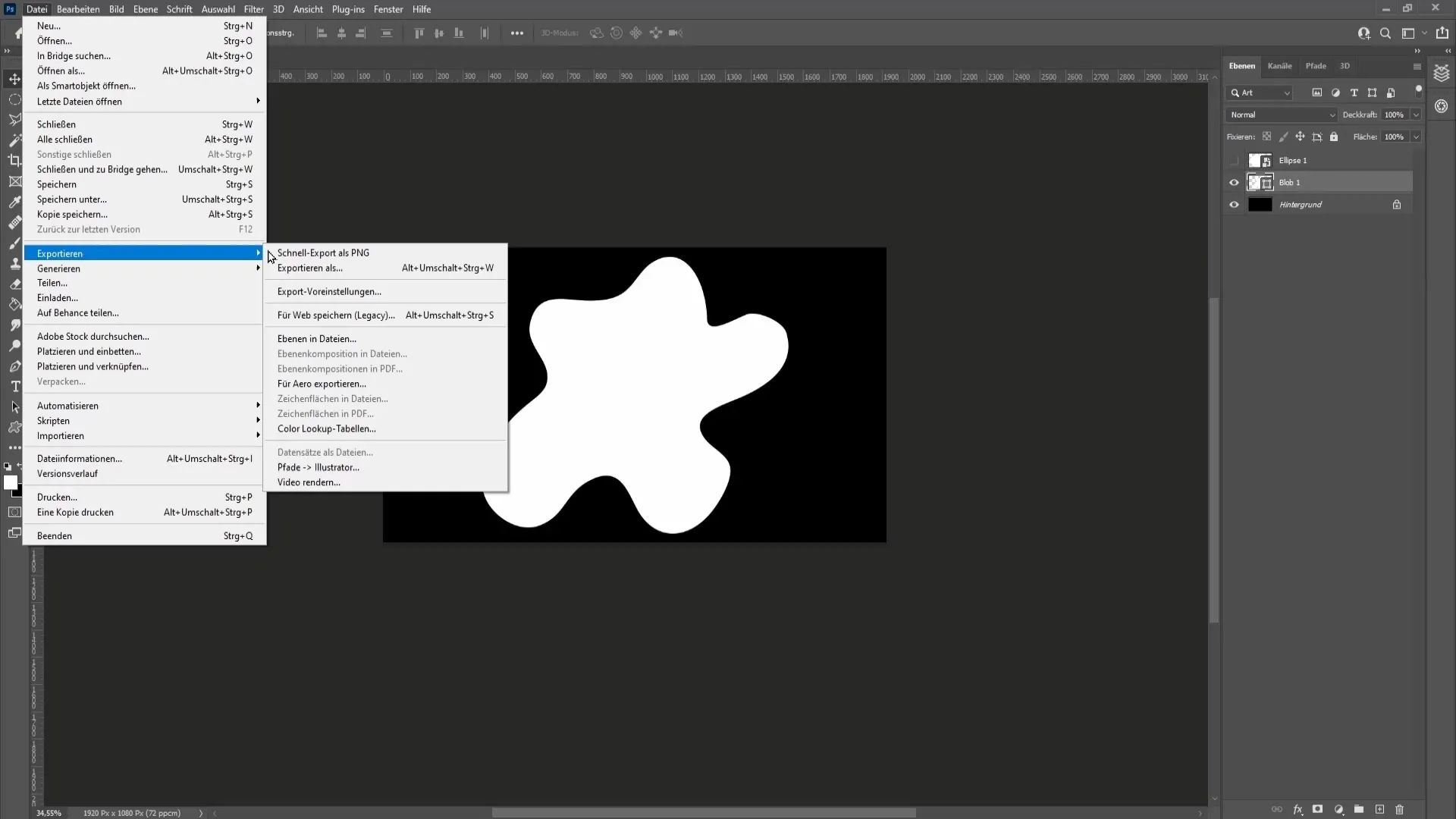
Nézd el a fájlt, és mentsd el a kívánt helyre. Most már megvan a saját maszklakód, amelyet a Streamlabs-ban használhatsz!
Összefoglalás – Webcam beillesztése egy egyéni formába
Ezzel az útmutatóval egyedivé varázsolhatod a Webcam-odat. Megtanultad, hogyan használj előre elkészített maszkokat, és akár saját maszkokat is készíthetsz Photoshop-ban. Kísérletezz különböző dizájnokkal és színekkel, hogy feldobd az élő adásaid vizuális megjelenését.
Gyakran Ismételt Kérdések
Hogyan adhatom hozzá a Webcam-omat forrásként a Streamlabs-hoz?Menj a forrásokhoz, kattints a pluszjelre, és válaszd a „Videófelvevő eszköz” lehetőséget.
Hogyan változtathatom meg a Webcam-om méretét?Tartsd lenyomva a Shift billentyűt, miközben húzod a Webcam-ot, hogy figyelembe vedd a képarányt.
Hol tudom letölteni a maszkokat?A maszkokat a videó leírásában találod.
Abban a formátumban kell elmentenem a saját maszkjaimat?PNG formátumot kell választanod az átlátszóság megőrzéséhez.
Hogyan találom meg a Webcam-om felbontását?Jobb kattintással válaszd ki a Webcam-ot, menj a tulajdonságokhoz, és nézd meg az „Felbontás” alatt.


